华为手机六种长截屏方法
方法1:下滑通知栏截屏
我们直接往下滑动手机,可以打开手机的通知栏,在这里有许多的功能可以使用。其中,有一个功能便是“截屏”功能。
方法2:音量下键+电源键截屏
这个截屏方法可是说是大家最常用,也是大多数人都知道的截屏方式。同时按压华为手机的音量下键与电源键可触发截屏功能。
方法3:三指下滑截屏
三根手指往下滑动屏幕也可触发截屏功能,如果你怎么下滑手机都没有反应,可以先去设置中把这个功能开启一下,再三指下滑就可以实现截图功能了。
打开方法:设置-智能辅助-手势控制-三指下滑截屏-开启
方法4:指关节双击截屏
单指关节双击屏幕可触发截屏功能,如果手机没有反应的话,同样,也需要去设置中开启这个功能。
打开方法:设置-智能辅助-手势控制-智能截屏-开启
方法5:区域截屏
单指关节单击屏幕不松开,然后随意画个区域,就可以实现区域截屏了,想截哪里就截哪里,非常方便。
方法6:画“S”截长屏
单指关节敲击屏幕后画个字母“S”可实现长截屏,适合用于聊天记录截图,或者是浏览器页面的截图。
华为手机截屏方法如下:
1.三指同时下滑(在截屏页面)
2.用食指关节敲击屏幕截屏
3.按住音量减键三秒截屏
4.下拖设置栏,找到截屏,点击即可
长截屏即是在截屏后单击左下角出现的截屏图案,然后点击右下角滚动截屏即可
华为长截屏方法
1.
以华为p40为例,打开手机设置,点击辅助功能。
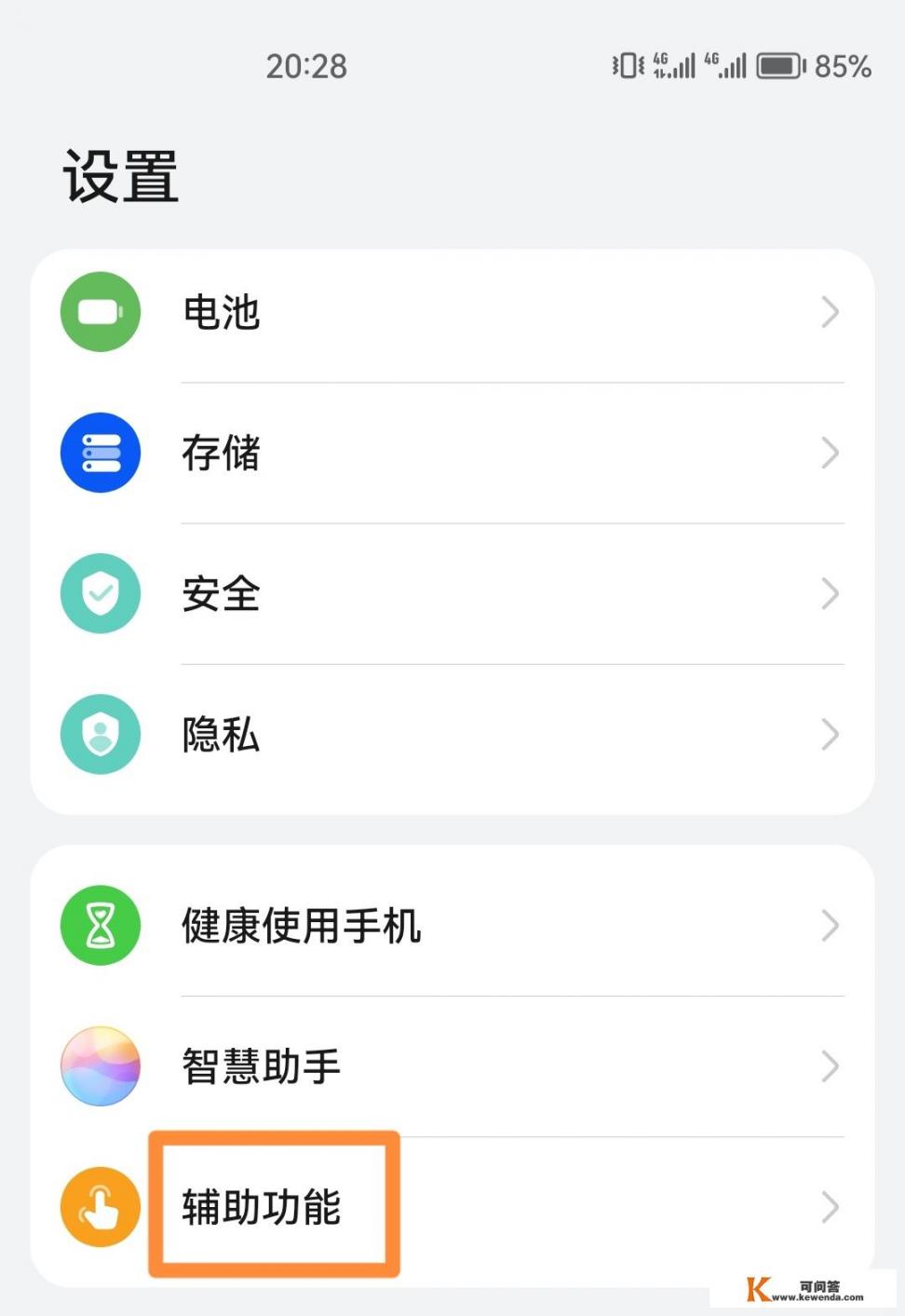
2.
点击快捷启动及手势。
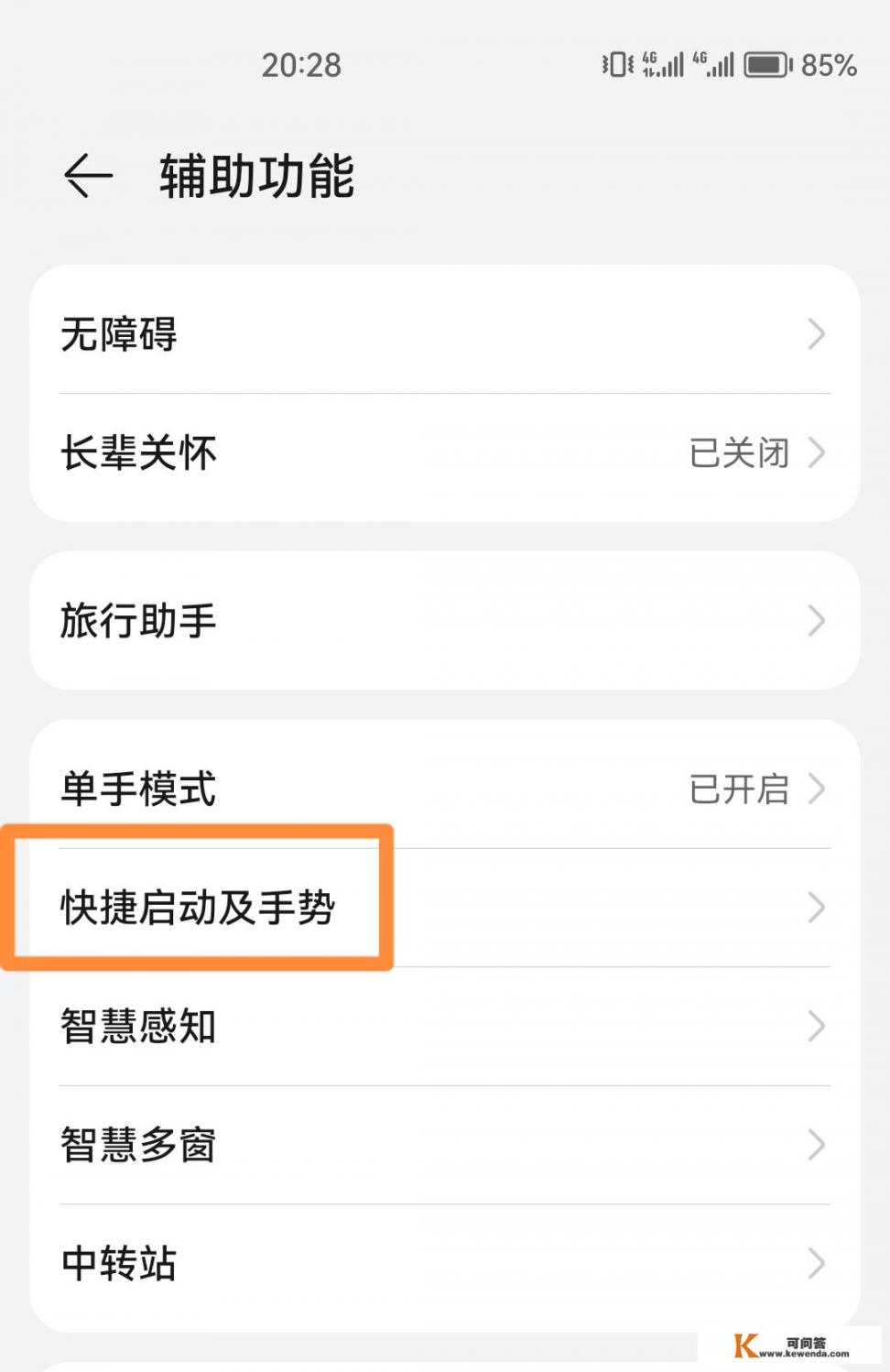
3.
点击截屏。
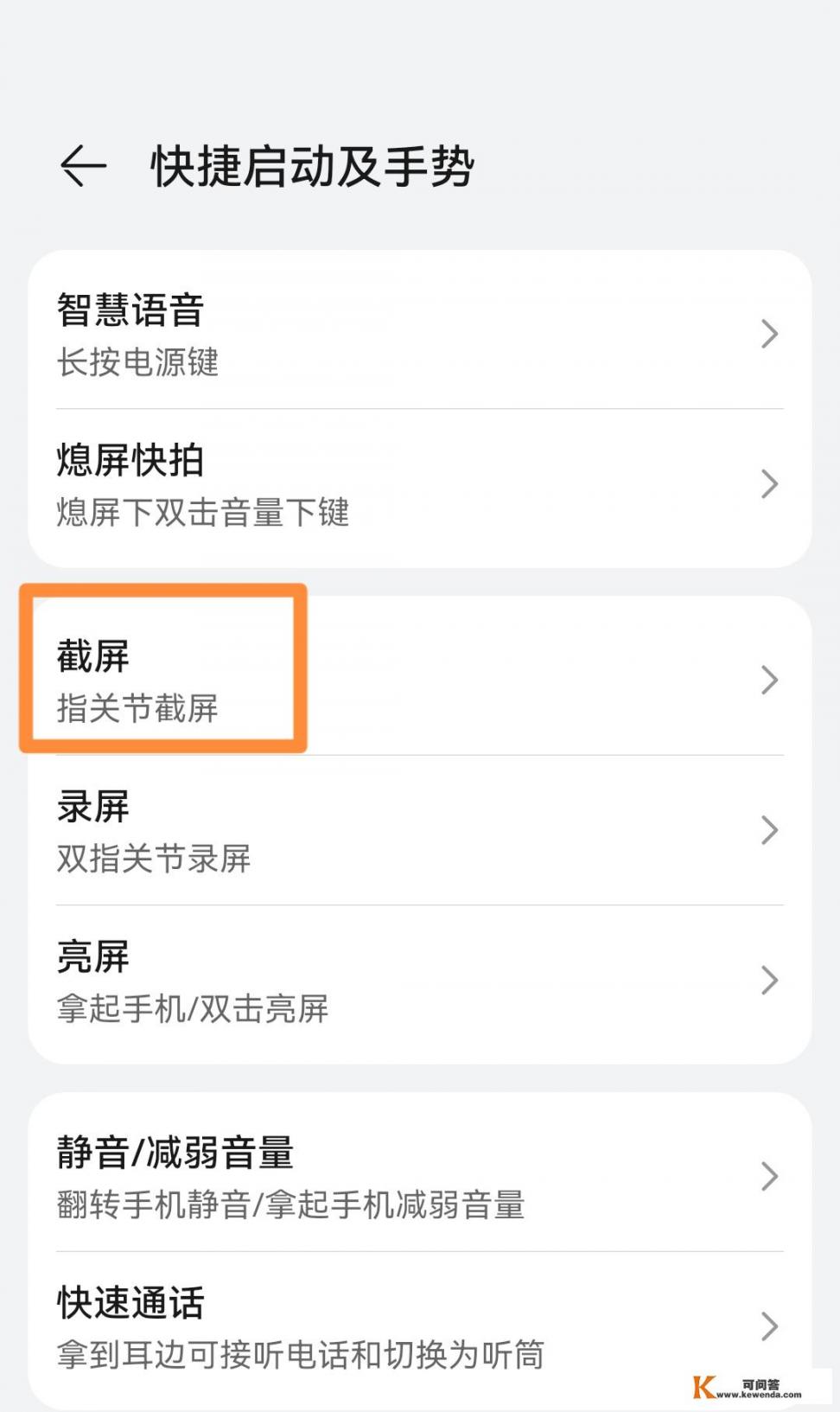
4.
开启指关节截屏,就可以指关节敲击屏幕并画S来滚动截长屏。
5.
画了S以后,开始滚动截屏,等待屏幕滚动一会,点击滚动区域,手机就会结束截屏。
6.
结束截屏以后,弹出截屏图片的编辑界面,对截屏的长图进行编辑,再点击保存即可。
0
